Shaxda tusmada
Haddii aad raadinayso siyaabaha ugu fudud ee lagu shaandhayn karo nuqullada Excel markaa waxaad joogtaa meesha saxda ah. Waxaad heli kartaa fikrad cad oo ah shaandhaynta nuqullada adiga oo akhrinaya maqaalkan
Sifeynta xogta Excel waa fikrad caadi ah oo si fudud loogu heli karo xogta la doonayo. Markaad ka shaqaynayso xaashi weyn nooc kasta oo ujeedo ah, xog nuqul ka mid ah ayaa soo bixi kara. Markaa, waxay noqonaysaa mid caajis ah in lagu shaqeeyo xogtan soo noqnoqota iyo in la xalliyo dhibaatadan shaandhaynta xogta nuqul ka mid ah waa lagama maarmaan.
Maqaalkan, waxaan isku dayay inaan daboolo siyaabaha ugu fudud ee suurtogalka ah ee lagu sifeynayo nuqullada Excel.
Soo deji Buug-hawleedka Excel
>Koobi Filter.xlsx
7 Hababka lagu shaandheeyo nuqullada Excel
Aynu marka hore soo bandhigno shaxda xogta. Waxaan halkan ku shaqaynayaa miis ka kooban 3 tiir iyo 18 saf. Tiirarka waxaa lagu magacaabaa > Habka markabka > , >Gobolka , iyo >>Qeybta macaamiisha > . Shaxda ayaa lagu muujiyay hoos Si aad meesha uga saarto xogta nuqulka ah dhagsii Ka saar Nuqullada ribbon ee hoos yimaada Data Tab sida hoos ka muuqata: >>>>>>>>>>>>>>17>>
2. Ka dib markaad doorato Ka saar nuqullada ribbon-ka soo baxaya ayaa soo muuqan doona, halkan waxaad dooran kartaa Dooro Dhammaan xulashooyinka ama waxaad shaandhayn kartaa hadba sida aad doorbidayso.<1
 >
>
- > Ka dib markaad riixdo OK Xogta soo socota ee la sifeeyay ayaa soo bixi doonta dooro Data tab ka dibna Advanced dooro Sort & Shaandhee .
 >
>- Markaa waxa soo baxaya soo-bandhigi doona meesha aad dooranayso Koobi meel kale ka dibna u dooro shaxda xogta sida liiska kala duwan
> 23>
- Intaas ka dib, waa inaad doorataa Diiwaannada gaarka ah ka dibna dooro koobi ilaa ikhtiyaarka iyo unugga Excel halkaas oo shaxda cusub ee xogta la shaandheeyay ay tahay in uu ka soo baxo Shaxda xogta la sifeeyay ayaa soo bixi doonta Xulashada miiska pivot ee ku hoos jirta Geli tab sida hoos ku cad. >
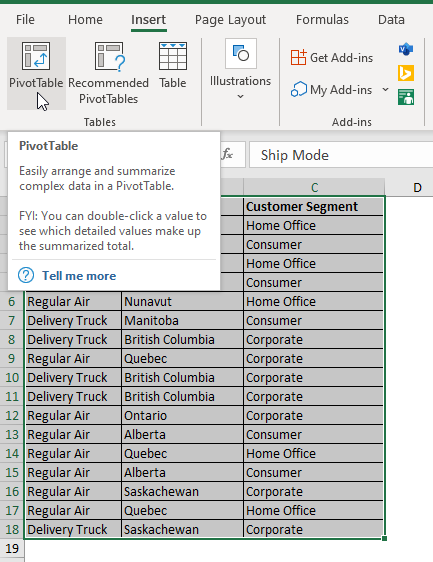 > 1>
> 1>
- >
- Ka dib > Samee PivotTable pop-up ayaa soo bixi doona halka aad dooranayso labada doorasho ee soo socda sida hoos ku cad.

- kadib xaashi cusub oo ka kooban PivotTable iyo PivotTable Fields ayaa soo bixi doona. >

- Halkan waxaan jiiday Habka markabka iyo Gobolka beeraha ilaa aagga safafka iyo Qaybta macaamiisha ee aagga Tiirarka. Waxay ku xiran tahay doorashadaada. Taas ka dib, xogta la sifeeyay ayaa ka muuqan doonta bidixdadhinaca.
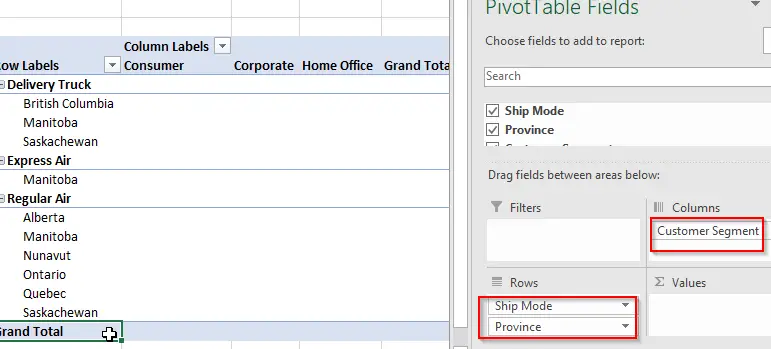
Habka 4: Isticmaalka Query Query si aad u shaandhayso nuqullada
>- > Marka hore, waa inaad ka doorataa shaxda /Range doorashada hoosteeda Data tab. >
 >
>- >
- Markaa waa inaad doorataa tirada xogta oo ha samayn illow inaad gujiso ikhtiyaarka lagu magacaabo Miiskaygu wuxuu leeyahay madaxyo . >
 >>
>> >>
>>- Intaas ka dib, miiska soo socda ee la sifeeyay ayaa soo bixi doona. >
 > the Koobi oo dhan Shaxda.>>>>>
> the Koobi oo dhan Shaxda.>>>>> >
>- >
- Intaas ka dib, waxaad heli doontaa shaxdan soo socota
 >
>Habka 5: Isticmaalka shaqada CONCATENATE iyo COUNTIFS si loo shaandheeyo nuqullada
>- Marka hore, waa inaad ku biirtaa dhammaan qoraallada iyadoo la raacayo isku xigta adoo isticmaalaya CONCATENATE ku shaqeeya tiir cusub oo lagu magacaabo Qoraalka Isku-dhafka ah . Shaqada CONCATENATE waxaa loola jeedaa qoraallo kala duwan oo aad rabto in aad ku biirto.
=CONCATENATE(text1,text2,text3, ....) halkan text1, text2, text3 waa siday u kala horreeyaan A2, B2, C2>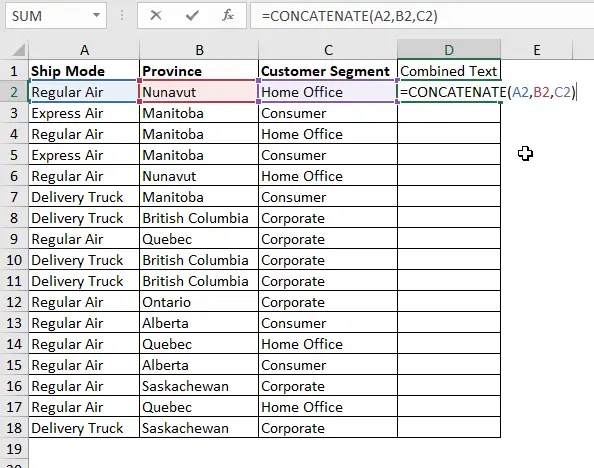
- Markaa qoraalka la isku daray wuxuu u samaysan doonaa sidan hoose.
 >
>
- Hadda isticmaal COUNTIFS shaqada, halka kala duwanaanshaha shuruudaha dooranaya safka koowaad ee Qoraalka la isku daray Xadka dhexdiisa, qaybta hore waa in loo tixraacaa si dhammaystiran iyadoo la isticmaalayo F4 qaybta labaadna waxa loo tixraaci doonaa qaraabo ahaan sababtoo ah waxay isu beddeli doontaa marka la eego safka. Marka laga hadlayo Shuruudaha sidoo kale safka koowaad ee Qoraalka Isku-dhafka ayaa lagu dooran doonaa iyadoo la adeegsanayo tixraacyo qaraabo ah. 9> halkan waxa ay u kala duwan yihiin = $D$2:D2 ,criteria= D2
 Sidoo kale eeg: Maxaa-Haddii Falanqaynta Excel ee Tusaale ahaan
Sidoo kale eeg: Maxaa-Haddii Falanqaynta Excel ee Tusaale ahaan- Intaa ka dib, tiirka soo socda
> >
> - Hadda, dooro tiirka tirinta iyo Filter ee Sort & Shaandhee sida hoose. >>>>>>>
- Sida kuwan soo socda ku qoran yihiin waa inaad gujisaa 1 keliya. Sababtoo ah nambarka 1 kaliya ayaa halkan ka kooban xogta gaarka ah >>>>>>>>>>
- Kadib marka aad gujiso OK, shaxdan soo socota ayaa la soo saari doonaa. >
- Waa inaad isticmaashaa UNIQUE function kaas oo ina siin doona qiyamka gaarka ah iyadoo la shaandhaynayo nuqullada.
=UNIQUE(array ,FALSE ,FALSE), halkan array= A2:C18 , BEEN waxa loogu talagalay soo celi safafka gaarka ah , BEEN waxa loogu talagalay ku soo celi shay kasta Habka 7: Isticmaalka Qaabka Shuruuda ah si loo shaandheeyo nuqullada > 13> - Marka hore, dooro shaxda xogtakala duwan oo ka dibna dooro Qiimaha nuqulka ee ku hoos jira Highlight Cells Rules ee hoos Qaabka shuruudaysan sida hoos ku cad. >
- Dabadeed pop-up-ka soo socda ayaa kuu soo bixi doona halkaas oo aad dooranayso ikhtiyaarka nuqulka ah oo aad dooran karto qaabaynta sida aad adigu dooratay. Waxaan u doortay qaabaynta soo socota ee qiimaha nuqulka ah >>>>>>>>>>>>
- Markaa waa inaad Filter ka doorataa Kala soocida & Shaandhee aagga ka bacdina waa inaad ku shaandhaysaa gobolka tiirka maadaama ay leedahay qiimaha gaarka ah halkan oo kaliya ka dibna dooro ikhtiyaarka Ku sifee Midabka oo guji ikhtiyaarka Sifee midabka unugyada 9>sida Lama Buuxin . >>>>>>
- Hadda waxa la samayn doonaa miiska la sifeeyay ee soo socda. >
>


 >>
>> Habka 6: Isticmaalka Array Dynamic si aad u shaandhayso nuqullada
> 13> 1>
1> - >

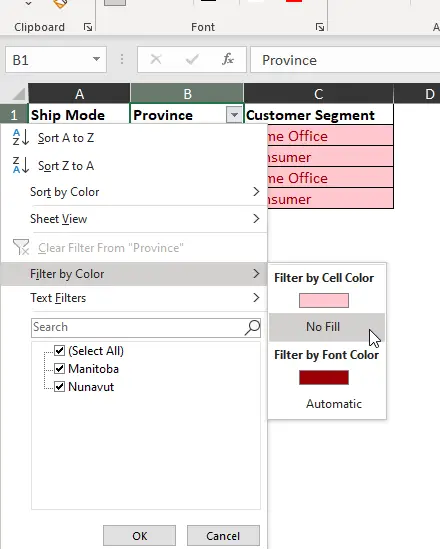
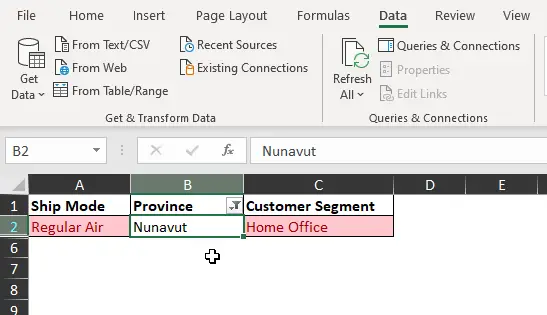 > Gabagabo: > Kuwani waa siyaabaha ugu fudud ee lagu sifeeyo nuqullada ku jira excel. Waxaan rajeyneynaa in maqaalkani uu buuxin doono shuruudahaaga. Haddii aad taqaano siyaalo kale oo aad ku shaandhayso nuqullada Excel waxaad nala wadaagi kartaa. Xor baad u tahay inaad waydiiso su'aalo kasta. Mahadsanid.
> Gabagabo: > Kuwani waa siyaabaha ugu fudud ee lagu sifeeyo nuqullada ku jira excel. Waxaan rajeyneynaa in maqaalkani uu buuxin doono shuruudahaaga. Haddii aad taqaano siyaalo kale oo aad ku shaandhayso nuqullada Excel waxaad nala wadaagi kartaa. Xor baad u tahay inaad waydiiso su'aalo kasta. Mahadsanid.

